По умолчанию Slack хранит удобную запись того, кто из членов вашей команды что и когда сказал. Это может помочь устранить любые надоедливые «он сказал, что она сказала». Конечно, у пользователей также есть возможность редактировать то, что они сказали, в случае, если они сделают ошибку или опечатку, они также могут полностью удалить свои сообщения.
Однако в корпоративной среде важна постоянная запись коммуникации. Даже если требуется постоянная запись, вполне разумно разрешить пользователям редактировать свои сообщения в течение ограниченного периода времени для исправления опечаток и т. Д. Для этой цели Slack предлагает переменный лимит времени редактирования сообщений, и вы можете настроить его в соответствии с потребностями вашей организации. Вы также можете запретить пользователям удалять свои собственные сообщения, так как это также поставит под угрозу постоянную запись связи. Вот как изменить эти настройки.
Чтобы ограничить возможность редактирования или удаления сообщений, вам необходимо зайти в настройки разрешений рабочей области. Чтобы попасть туда, вам сначала нужно щелкнуть имя рабочего пространства в правом верхнем углу. Затем в раскрывающемся меню выберите «Настройки и администрирование», затем «Настройки рабочего пространства», чтобы открыть настройки рабочего пространства на новой вкладке.
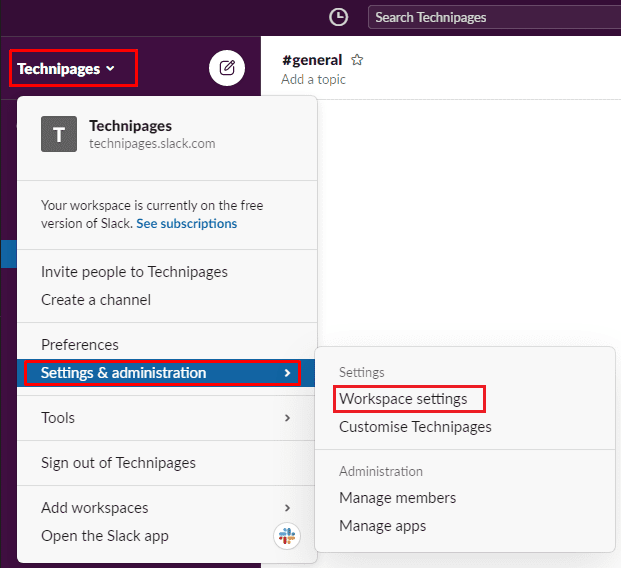
Перейдите на вкладку «Разрешения» вверху страницы, затем нажмите кнопку «Развернуть» для получения разрешений «Редактирование и удаление сообщений».
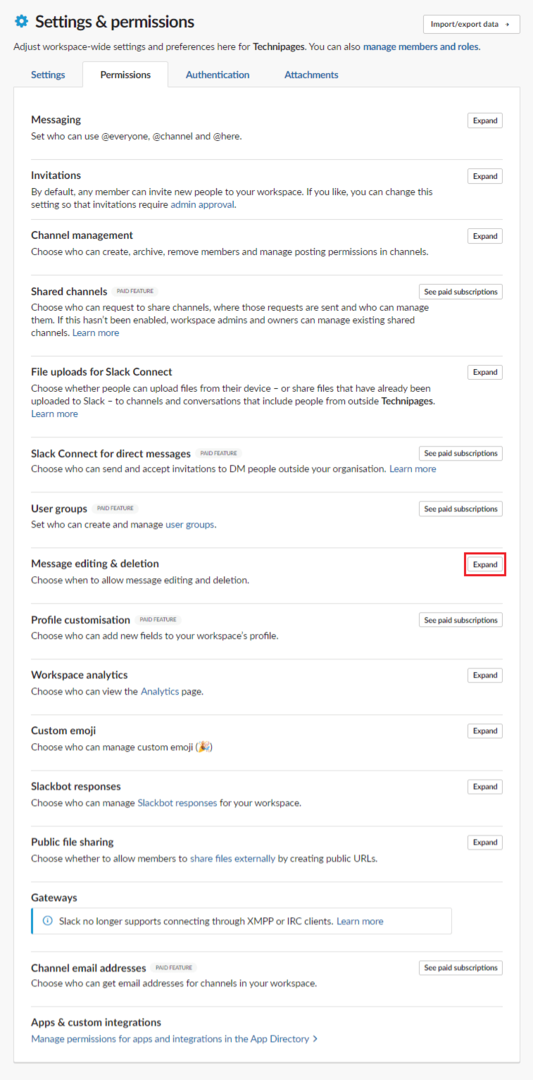
Чтобы настроить возможность редактирования сообщений, щелкните раскрывающееся окно с надписью «Редактировать сообщения». Здесь вы можете разрешить редактирование в любое время, никогда или в течение одной, пяти, тридцати минут, одного часа, двадцати четырех часов или в течение одной недели с момента публикации исходного сообщения.
Вы также можете использовать второе раскрывающееся окно с надписью «Люди, которые могут удалять сообщения», чтобы запретить всем удалять свои сообщения и разрешить удаление сообщений только администраторам.
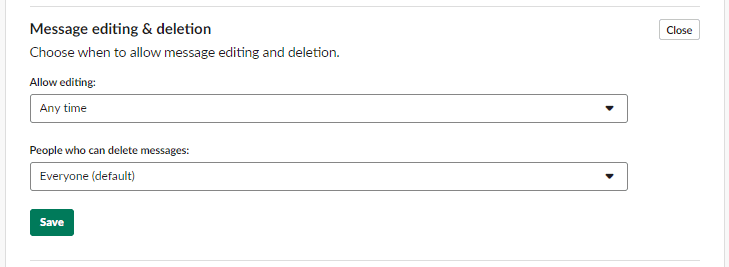
Во многих каналах связи вполне разумно разрешить пользователям произвольно редактировать и удалять свои собственные сообщения. На рабочем месте, как правило, предъявляются более строгие требования к постоянному общению. Следуя инструкциям в этом руководстве, вы можете изменить разрешения на редактирование и удаление сообщений, чтобы в вашей рабочей области был более надежный журнал чата.